Dit artikel is onderdeel van de artikelserie Rapporten & Opvraagresultaten. Is dit de eerste keer dat je de module gebruikt? Begin dan hier:
Rapporten & Opvraagresultaten - Introductie.
Vanuit diverse rapporten is het voor gebruikers met toereikende bevoegdheden mogelijk om bepaalde acties uit te voeren op basis van de getoonde bedragen. Zo bieden diverse rapporten de optie om in te zoomen op een bedrag en zo bij de onderliggende boeking(en) uit te komen. In dit artikel worden deze handige acties toegelicht op basis van de Kolommenbalans.
- Open het rapport 'Kolommenbalans' via het onderdeel 'Rapporten' of volg het menu-pad 'Financiële professionals > Kolommenbalans'. Ga voor uitgebreide informatie over het openen van rapporten naar: Opvragen van rapporten
- Geef de gewenste criteria op en klik op [Volgende] om de kolommenbalans te openen.
- Klik nu op één van de bedragen uit het rapport (zie onderstaande afbeelding).
- Vervolgens verschijnt een actiemenu waarbij de volgende acties voor het aangeklikte bedrag mogelijk zijn:
Let op: Afhankelijk van de gekozen criteria voor de kolommenbalans (opties bij 'Details weergeven van') zijn er ook mogelijkheden om direct vanuit het rapport naar de debiteurenkaart, de crediteurenkaart of een activa (classic) te gaan.
Grootboekkaart (openen)
De actie 'Grootboekkaart' maakt het mogelijk om via het aangeklikte bedrag naar de detailgegevens van de betreffende grootboekrekening te navigeren. Deze actie opent in het geval van de kolommenbalans het rapport 'Grootboekkaart'.
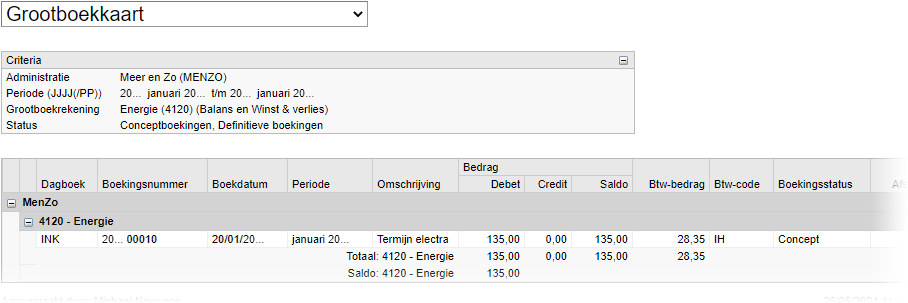
- Klik vanuit het rapport 'Grootboekkaart' wederom op één van de bedragen om een keuze te maken uit de volgende vervolgacties:
- Boeking bekijken: Via deze actie is inzoomen op de onderliggende boeking(en) mogelijk. Klik je op de actie 'Boeking bekijken', dan opent het onderstaande venster van het onderliggende inkoopboekstuk.
Heeft het betreffende boekstuk de status 'Concept', dan is de boeking veelal aanpasbaar en opnieuw vast te leggen met de status 'Concept' of 'Definitief'. Bij definitief geboekte mutaties ben je aangewezen op de acties 'Aanpassen' of 'Overboeken' om correcties door te voeren.
Aanpassen
Maak direct vanuit de rapportage, in dit geval de kolommenbalans, een correctieboeking aan via het dagboek 'Memoriaal'.
- Klik vanuit het rapport 'Kolommenbalans' op het te corrigeren bedrag en kies voor de actie 'Aanpassen'.
Na de keuze voor actie 'Aanpassen' opent het invoerscherm voor de te maken correctieboeking waar enkel de grootboekrekening al op de eerste regel is ingevuld. Vul vervolgens de boeking zelf aan.
 Let op: Correctie- of aanvullende boekingen maken is niet mogelijk binnen het abonnement 'Basis Boekhouden (Servicedesk)'.
Let op: Correctie- of aanvullende boekingen maken is niet mogelijk binnen het abonnement 'Basis Boekhouden (Servicedesk)'.
Overboeken
De actie 'Overboeken' is in grote lijnen gelijk aan de actie 'Aanpassen' met dat verschil dat er bij deze optie ervan uit wordt gegaan dat het volledige bedrag verplaatst dient te worden naar een andere grootboekrekening.
- Klik vanuit het rapport 'Kolommenbalans' op een bedrag en kies voor de actie 'Overboeken'.
- Bepaal vervolgens in welk dagboek de overboeking dient plaats te vinden door één van de dagboekopties aan te klikken.
In tegenstelling tot de actie 'Aanpassen' wordt het totaalbedrag (bestaande uit alle boekingen die aan het bedrag ten grondslag liggen) al meegenomen in het invoerscherm (in tegengestelde richting). De onderste regel is nu eenvoudig te voorzien van de gewenste tegenrekening.
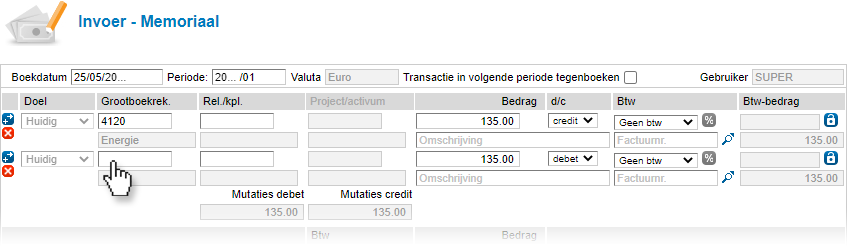 Let op: Correctie- of aanvullende boekingen maken is niet mogelijk binnen het abonnement 'Basis Boekhouden (Servicedesk)'.Verder lezen?
Let op: Correctie- of aanvullende boekingen maken is niet mogelijk binnen het abonnement 'Basis Boekhouden (Servicedesk)'.Verder lezen?Ga dan verder naar het volgende artikel in de artikelserie Rapporten:
Rapporten & Opvraagresultaten - Boekingsregels opvragenHet is ook mogelijk een aflettering terug te draaien vanuit het rapport Afletteroverzicht, zie voor meer informatie:
Afletteringen ongedaan maken


